Autodesk Stitcher Unlimited 入门教程.docx
《Autodesk Stitcher Unlimited 入门教程.docx》由会员分享,可在线阅读,更多相关《Autodesk Stitcher Unlimited 入门教程.docx(22页珍藏版)》请在冰豆网上搜索。
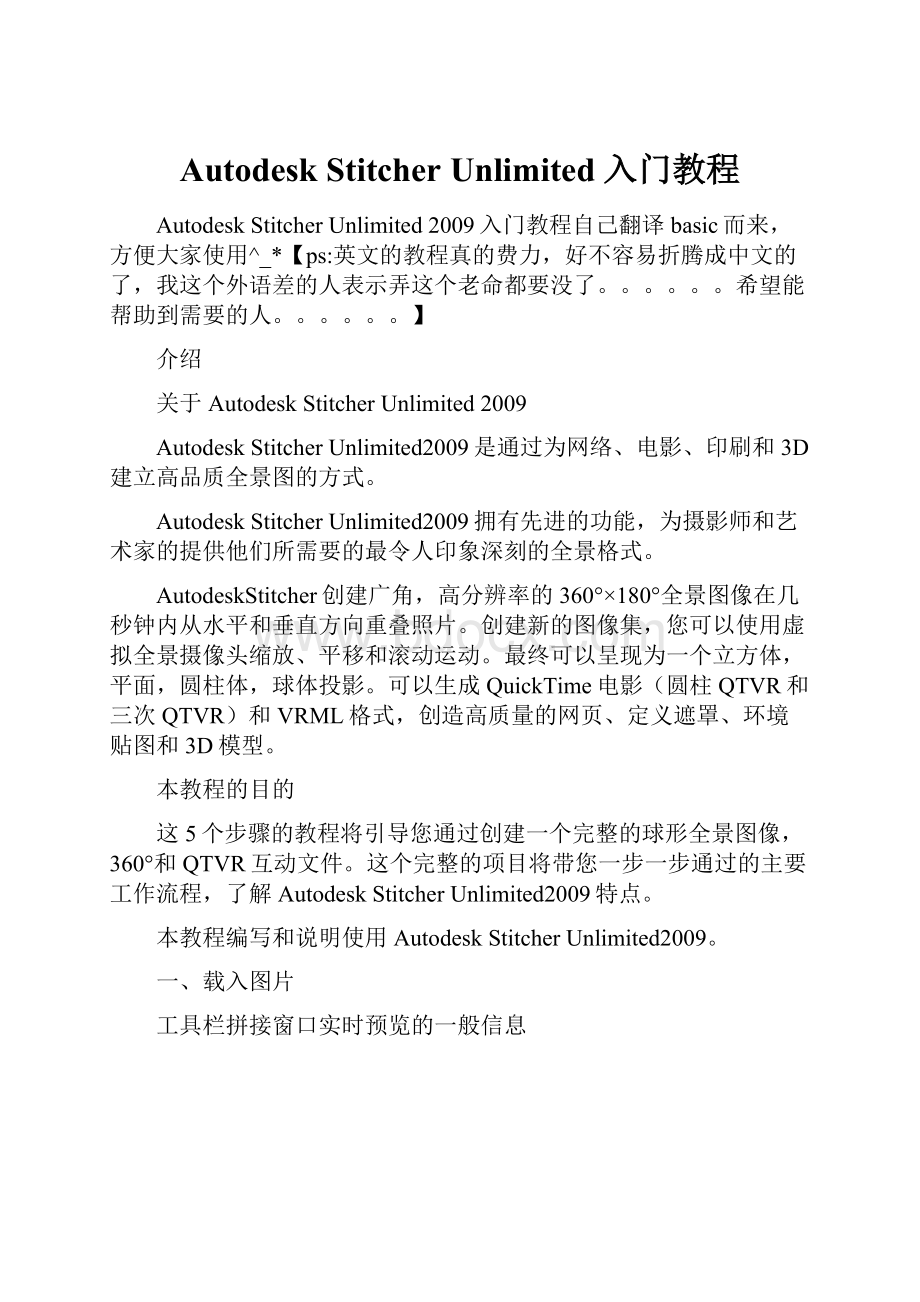
AutodeskStitcherUnlimited入门教程
AutodeskStitcherUnlimited2009入门教程自己翻译basic而来,方便大家使用^_*【ps:
英文的教程真的费力,好不容易折腾成中文的了,我这个外语差的人表示弄这个老命都要没了。
。
。
。
。
。
希望能帮助到需要的人。
。
。
。
。
。
】
介绍
关于AutodeskStitcherUnlimited2009
AutodeskStitcherUnlimited2009是通过为网络、电影、印刷和3D建立高品质全景图的方式。
AutodeskStitcherUnlimited2009拥有先进的功能,为摄影师和艺术家的提供他们所需要的最令人印象深刻的全景格式。
AutodeskStitcher创建广角,高分辨率的360°×180°全景图像在几秒钟内从水平和垂直方向重叠照片。
创建新的图像集,您可以使用虚拟全景摄像头缩放、平移和滚动运动。
最终可以呈现为一个立方体,平面,圆柱体,球体投影。
可以生成QuickTime电影(圆柱QTVR和三次QTVR)和VRML格式,创造高质量的网页、定义遮罩、环境贴图和3D模型。
本教程的目的
这5个步骤的教程将引导您通过创建一个完整的球形全景图像,360°和QTVR互动文件。
这个完整的项目将带您一步一步通过的主要工作流程,了解AutodeskStitcherUnlimited2009特点。
本教程编写和说明使用AutodeskStitcherUnlimited2009。
一、载入图片
工具栏拼接窗口实时预览的一般信息
缩略图视图状态指示灯
载入你的镜头
创造一个订书机项目的第一步是加载图像文件,您将使用
创建全景。
要加载的图片:
1。
从主菜单中选择“文件”>“载入图像,或在工具栏上,单击”载入图像“图标。
加载图片浏览器打开。
2。
选择所有文件,你会使用您的全景。
3。
单击“打开”。
当图像被加载,装订尝试读取EXIF数据,并提出了
适当的相机镜头类型。
下面的对话框,让你选择之间保持
设置和手动调整它们。
当前的例子中使用的图像EXIF数据,以便装订正确地检测到所有的
参数。
单击“是”保存设置装订阅读。
注:
如果您需要更改的参数,你可以右键单击任何地方以任何理由
里面的缝合接口,并打开“属性”对话框。
您的图像将被加载到缩略图视图,显示在屏幕上拍摄
以下。
打开loaded.rzs文件,可以查看该图像文件已加载这个项目。
二、拼接
【Auto-Stitching自动拼接】
AutodeskStitcherUnlimited2009
拥有全自动拼接引擎。
运行StitchShots
通过以下功能:
点击工具栏中的图标,或
*按ENTER键(makesurenoimagesareselected确定没有影像选择),或
*Stitch>StitchShots
拼接窗口是一个3D的环境中,你可以使用导航导航
(见“导航装订”的更多信息导航装订用户指南)控制。
注意显示器看起来更平滑,拼接窗口,如果您的图形卡可以实时
线性混合选项可以设置GPU的喜好。
该
图标是一个状态指示灯,
指定的GPU共混被激活。
【 Manual-Stitching手动拼接】
在这个例子中,几乎所有的照片自动拼接,但在有一个失踪的情况下,
这样,你可以使用手动的ManualStitch工具来完成的全景。
要手动拼接丢失的图像,你需要找到一个缝合图像重叠。
你会
使用在击球时的重叠特征彼此匹配的图像1。
1。
选择拆散的图像
2。
按住Shift键并单击图像已经缝合的选择
有未缝合的图像重叠的功能,(在我们的例子中使用的venitian08.jpg)
3。
请执行下列操作之一:
*在工具栏,单击“ManualStitch”或
*手动选择>ManualStitch,或
*右键单击,然后从上下文菜单中选择ManualStitch
手动拼接图像时,你需要找到两个图像至少有两个共同点。
的点不应该是在同一行上,而是分布在图像中精度更高。
这本手册的针法的工作流程是:
1。
单击并放置一个标记在所述第一图像上的特定详细
2。
点击添加相同的标记在第二图像,然后重复步骤1和2,创建3
在每个图像的屏幕截图所示。
3。
放置了3个匹配点后,单击针和正确定位,里面的全景。
注:
手工缝制的图像有一个黄色的亮点,以区别于自动缝制的图像。
装入装订项目的文件,stitched.rzs,看到这一步完成。
三、Alignment校准
在渲染的全景,你可以改变的角度来看,以确定你所看到的
最终的全景。
缝合自动对齐的全景。
您可以通过点击“【Auto-Align自动对齐】图标对齐全景,或通过选择”【Tool工具】“>”【AutomaticallyAlignPanorama自动对齐全景】,或按“A”。
注:
状态指示灯显示时是一致的全景。
四、Equalization均衡
当你点击的【Equalization均衡】图标,均等工具启动的所有图像。
本工序是
显著和使得能够纠正暴露一定的差异,特别是在水平的
蓝色的天空。
注意的Equalization均等化过程中的选择【Render渲染】>Unequalize,在任何时候可以恢复。
“
均衡系数可以定义在渲染的喜好。
五、Render渲染
渲染区域和渲染选项
如果你只需要渲染的全景图的一部分,请执行以下步骤:
1。
选择【Render渲染】>【RenderArea渲染区】>【SetRenderArea设置渲染区域】工具。
2。
右键单击全景,并从上下文菜单中选择球形查看
请注意上下文菜单中的全景图,让您选择投影要用于渲染。
3。
现在画一个矩形区域,以界定和调整的最终图像的边界。
4.要退出渲染区域工具,按空格键或【Render渲染>RenderArea渲染区“>”SetRender
Area.设置渲染区】。
5.单击【RenderPanorama渲染全景】设置渲染参数。
6.呈现前的渲染过程的最后一步是定义的参数图像。
Stitcher为您提供了以下的渲染类型选择:
*Cubical立方或cylindrica柱状的QuickTimeVR(需要安装QuickTime播放器)
*带有一个spherical球形的画像,一个cylindrical圆筒形的,或一个cubicalprojection立方体凸起
*Snapshotimage快照图像
*3D格式,如VRML或纯播放器投影
当渲染一个全景图像,您可以选择以下文件格式:
*JPG
*TIF
(R)
*PSDPhotoshop的
*...
每种文件格式都有特定的选项,可以进行调整的相关标签。
在渲染之前,你必须定义:
*你要保存的图像文件的路径和文件名
*的大小以像素为单位(在本教程中,您将设置宽度为2048,高度值将
自动更新)。
注意的全景图的大小会影响渲染时间。
最佳的尺寸是
你都装在装订原始图像的尺寸的函数,为了计算
最大限度地提高质量。
*图像格式。
现在验证类型设置为球形和使用自定义视口的选项是
检查。
使用已定义的视口“选项处于活动状态时,渲染区域被设置。
单击“Render渲染”。
球形全景360°,渲染区域。
加载装订项目的文件,render_area.rzs,看到这一步完成。
您也可以请参阅结果的文件Venitian_area.jpg。
【LoadaSphericalpanoramaandconverttoQTVR装入一个球形的全景和转换到QTVR】
这部分教程将引导您通过加载一个完整的360°全景缝合,查看参数设置你的电影创作控制工具,然后转换全景到QTVR文件。
1。
选择File>文件>LoadPanorama载入全景
浏览器“对话框打开。
2。
选择要加载的图像文件,单击“Open打开”。
在我们的例子负载Venitian_Spherical.jpg。
注:
如果您使用的是一个立方体的全景,选择的6面文件中的一个。
3。
使用【Tools工具>AuthoringControls编写控件】激活交互式的控制器。
GeneralInformation一般信息展开,以显示AuthoringControls选项。
4。
拼接窗口内使用导航控制(实时)的视图
我想有QTVR文件。
调整变焦,单击“最大FOV其锁定。
做
同分钟FOV。
您可以实时预览变焦控制约束和调整
他们在任何时候。
注:
缩小约束是一个很好的方式来定义的最大缩放视图,从而
停止观众从一个巨大的领域的观点(有时不雅显示您的
电影)。
放大约束,防止观众从过去的点放大视图
你觉得你的电影的图像质量就会大打折扣(太幻动,也
不雅显示你的电影)。
使用倾斜约束和泛约束以同样的方式。
在我们的例子中,底部的全景,是一个黑色的区域,所以我们要防止
观众从倾斜位置。
因此,我们锁定的最小倾斜值。
5。
要退出的创作控制工具,关闭编辑对话框,然后选择【Tools工具>AuthoringControls创作】
控制,或按一下白色十字架在右上角的一般信息。
注意不要更改后的角度来看的创作控制,否则您的
创作控制值将没有任何意义了,没有最初的参考点。
6。
打开“RenderParameters渲染参数”对话框中,单击,或选择Render渲染>Render渲染
7。
设置渲染参数的path路径,,filename文件名,,size大小和QTVR选项,当你看到他们在
接下来的屏幕截图。
8。
启动【Convert转换】过程。
恭喜!
您已经成功地完成了全部缝合拼接的工作流程
全景,创建QTVR影片。
查看的文件Venitian.mov。